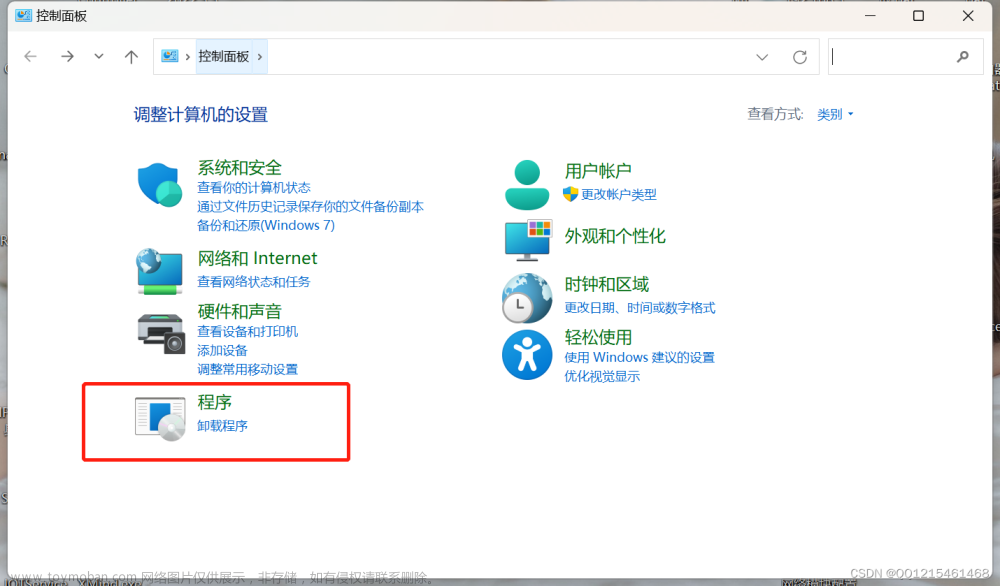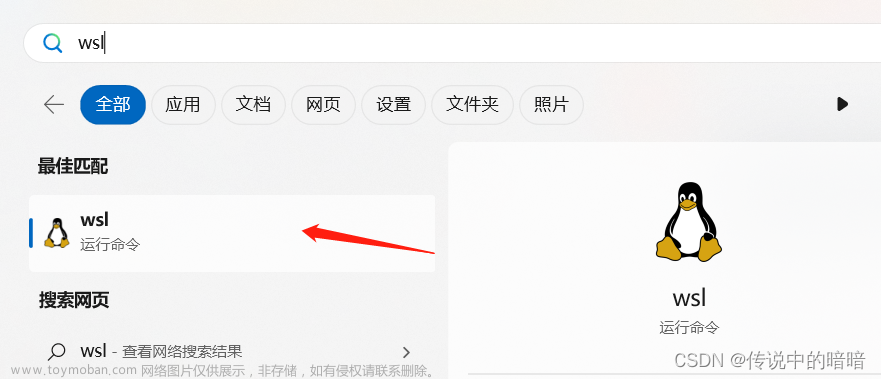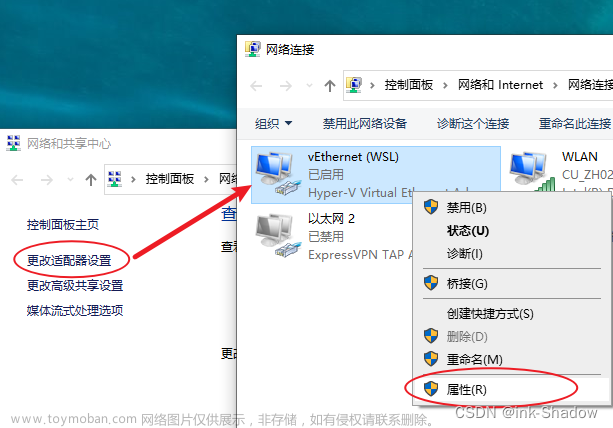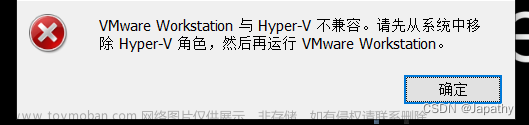WSL官网安装教程: https://learn.microsoft.com/zh-cn/windows/wsl/install
Windows 自带的Linux子系统,比用VM什么的香太多了。可以自己看官方教程,也可以以下步骤完成。
如果中间遇到我没遇到的问题百度,可以在评论区评论,或者自己百度其他教程解决。文章来源:https://www.toymoban.com/news/detail-834429.html
WSL安装
- 搜索powerShell, 然后右键以管理员身份运行 powerShell。

- 输入命令,启用 适用于 Linux 的 Windows 子系统 功能
dism.exe /online /enable-feature /featurename:Microsoft-Windows-Subsystem-Linux /all /norestart
- 输入wsl安装命令
wsl --install
如果遇到“无法解析服务器名称或地址”的错误,是因为 raw.githubusercontent.com 这个域名无法访问,
可以尝试修改DNS,当然最简单是直接开启魔法上网。
4. 重启电脑
5. 打开Microsoft Store 搜索 Ubuntu 选一个喜欢的版本,安装。
然后就可以Ubuntu 系统了。
设置一下用户名和密码:
6. 之后按 win 然后打开 Ubuntu 就可以用了 文章来源地址https://www.toymoban.com/news/detail-834429.html
文章来源地址https://www.toymoban.com/news/detail-834429.html
到了这里,关于Windows 自带的 Linux 子系统(WSL)安装与使用的文章就介绍完了。如果您还想了解更多内容,请在右上角搜索TOY模板网以前的文章或继续浏览下面的相关文章,希望大家以后多多支持TOY模板网!